Pozbądź się irytującego powiadomienia o uaktualnieniu systemu Windows 10
Microsoft System Windows 10 / / March 17, 2020
Windows 10 to darmowa aktualizacja dla obecnych użytkowników Windows 7 i 8.1. Jeśli nie jesteś zainteresowany, oto sposób, w jaki system Windows nie będzie Ci przypominał.
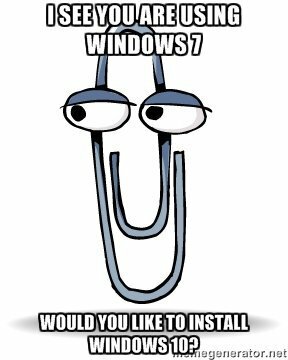
Microsoft hojnie oferuje użytkownikom systemu Windows 7 i bezpłatną aktualizację do systemu Windows 10. Świetnie, ale czy chcesz nas wkurzyć w zasobniku systemowym? Na każdym komputerze jesteśmy właścicielem lub mamy dostęp do? Jeśli chcesz zapobiec dyskusjom podczas obiadu na temat systemu Windows 10, oto wszystkie sposoby na wyłączenie denerwującego powiadomienia o uaktualnieniu.
Odinstaluj aktualizację dla systemu Windows KB3035583
Dziękujemy Microsoft za dołączenie reklam wraz z tą aktualizacją. Ja dzieciak Wspomnieliśmy już, jak odinstalować aktualizację nasz przegląd systemu Windows 10. A jeśli chcesz uniknąć ponownego instalowania tej aktualizacji przez system Windows, musisz ją ukryć. Przejdź do Windows Update i kliknij Ważne. Następnie kliknij prawym przyciskiem myszy KB3035583 i wtedy Ukryj aktualizację. Pamiętaj jednak, że Microsoft może być podstępny i zawierać powiadomienia o innych aktualizacjach. Microsoft naprawdę chce, abyś wypróbował system Windows 10 i zmusił jak najwięcej osób do uaktualnienia, więc spodziewaj się, że firma będzie nadal naciskać.
Aktualizacja: Nie chcę systemu Windows 10 aplikacja zrobi to za Ciebie.
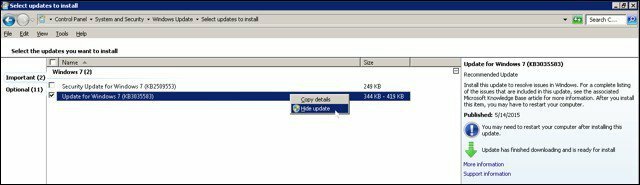
Wyłącz powiadomienie systemu Windows 10
Proces GWX - Get Windows 10 jest jak każdy proces w zasobniku systemowym paska zadań. Możesz dostosować powiadomienia dla tej aplikacji bez wyłączania jej. Omówiliśmy modyfikowanie powiadomień przed.
Kliknij prawym przyciskiem myszy w pobliżu godziny / daty na pasku zadań paska zadań i wybierz Dostosuj ikony powiadomień. Następnie poszukaj wpisu GWX i zmień go na Ukryj ikonę i powiadomienia.
Aktualizacja: Microsoft nie przyjmuje odmowy i to powiadomienie pojawia się ponownie. Może być konieczne wyłączenie go w Harmonogramie zadań. Przejdź do Library \ Microsoft \ Windows \ Setup \ gwx i wyłącz gwxlaunchtryprocess i refreshgwxconfig.
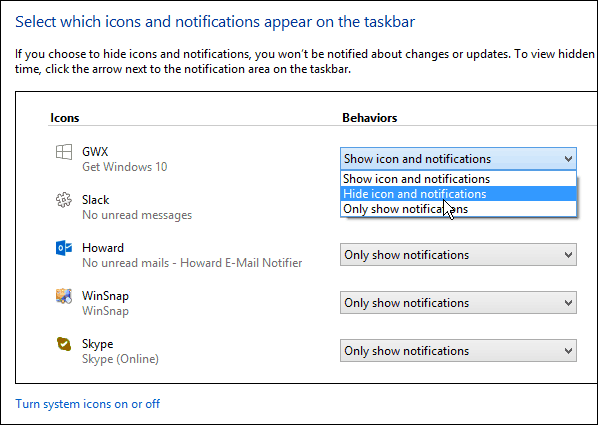
Tymczasowo zatrzymaj proces
Jeśli chcesz dokonać rezerwacji, ale nie teraz, możesz zabić proces. Przywołaj Menadżer zadań używając preferowanej metody (klikam prawym przyciskiem myszy pasek zadań), a następnie kończę proces GWX.exe. Rozpocznie się ponownie po ponownym uruchomieniu komputera, ale istnieje sposób, aby to naprawić.
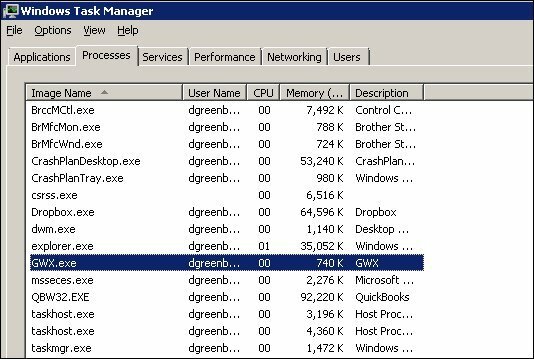
Usuń program GWX
Najpierw musisz zakończyć proces GWX, ale potem możesz usunąć tylko program. Znajduje się w następujących systemach dla systemów 64-bitowych.
C: \ Windows \ System32 \ GWX C: \ Windows \ SysWOW64 \ GWX
Usuń cały folder GWX.
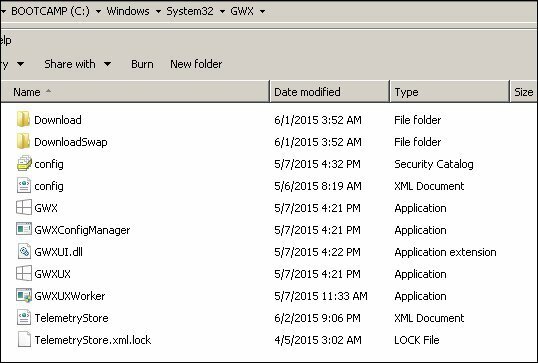
Jednak nie ma obietnicy, że kolejna aktualizacja nie przeinstaluje tego pomocnego (?) Programu. Powiadomienie wydaje się najlepszym sposobem, aby powiedzieć Microsoftowi „dziękuję, ale nie dziękuję”. (przynajmniej w tej chwili).
Zaktualizowany o narzędzia programowe i dodatkowe kroki.



